Елиминација грешака апликације Графички систем интерфејса

- 808
- 11
- Jeremy Jacobi
Власници уређаја засновани на Андроид ОС-у периодично се суочавају са свим врстама софтверских грешака и неуспеха система. Дакле, понекад постоји грешка у апликацији "Графички интерфејс", која може бити једнократна или се појавити након покретања одређеног програма, апел на одређене функције, а такође се појављују са редовним фреквенцијама, која омета перформансе било које акције, а такође и настаје са редовним фреквенцијама, а такође и настаје са редовним фреквенцијама, а такође се појављује референтне фреквенције, а такође и настаје са редовним фреквенцијама, а такође и настаје са редовним фреквенцијама, а такође може да се појави одређени програм, а жалба на одређене функције. са уређајем. Исправан рад овог системског софтвера Андроид осигурава потпуну интеракцију корисника са системом, јер без примене интерфејса који приказује све потребне опције, радна површина и мени, чак и најједноставније манипулације са уређајем немогуће. Ако се појаве проблеми у функционисању системске апликације у било којем обиму, потребно је предузети радње за уклањање неуспеха.

Разлози за проблем са апликацијом "Графички интерфејс"
Најчешће је грешка повезана са софтверским кваром који се може појавити због уградње софтвера трећег каталог који спречава нормалан рад бацача или љуске. Често на Андроид уређајима, такви проблеми настају након трептања. Поступак уклањања квара директно зависи од фактора изазива и углавном софтверског решења, али у неким случајевима говоримо о хардверским кваровима, а затим у непостојању посебних вештина, препоручује се да случај повери професионалцима.
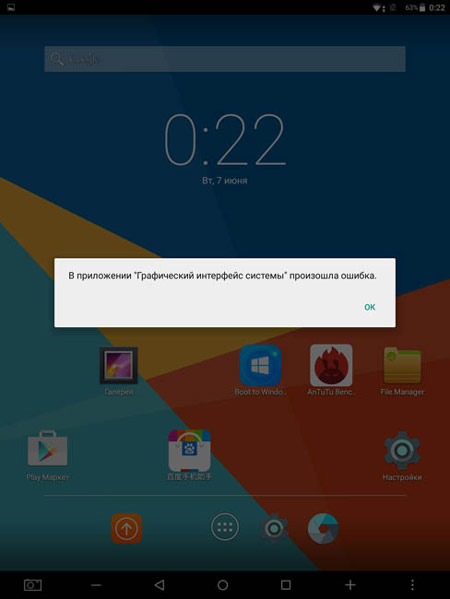
Вероватни разлози који могу изазвати грешку у графичком систему:
- Инсталација апликације која је изазвала сукоб са системом.
- Кривуља фирмвера или погрешно извршена трепери уређај.
- Оштећења на компонентама система због инфекције вирусима.
- Нетачан рад бацача због оштећења (укључујући злонамерне програме).
- Цасед Цацхе Цацхе.
- Фабрички брак Андроид уређаја.
Како поправити грешке у графичким интерфејсу
Једновременски квар софтвера често се елиминише у уобичајеним поновно пуњење уређаја (ова једноставнија метода је прилично ефикасна и применљива као прве кораке за уклањање било каквих грешака). Ако приметите да се проблем појавио након постављања одређеног софтвера, тада је то био нови програм или игра на уређају који је изазвао грешку "Графичког интерфејса". Ако је то случај, одлука је очигледна - уклањање овога. Понекад се проблем реши екстраацијом меморијске картице са уређаја. Покретач се такође може поново покренути (зауставити и поново укључити, који се изводи у подешавањима уређаја у одељку за пријаву), ако је ово трећи интерфејс, вероватно ће да грешка неће нестати након њене реинтеризације или уклањања. Ретко, али дешава се да сачувају чишћење кеша и бришу податке о апликацији. Када су најједноставније методе неефикасне, прелазимо на озбиљније догађаје.
Опште ресетовање приликом решавања проблема
С обзиром на следеће да је дошло до грешке "Графички интерфејс", а претходне методе нису копирале задатак, пребићемо на ефикасној опцији да елиминишемо неуспех у облику ресетовања на фабричке поставке. Метода решава много проблема повезаних са погрешним функционисањем Андроида ОС-а.
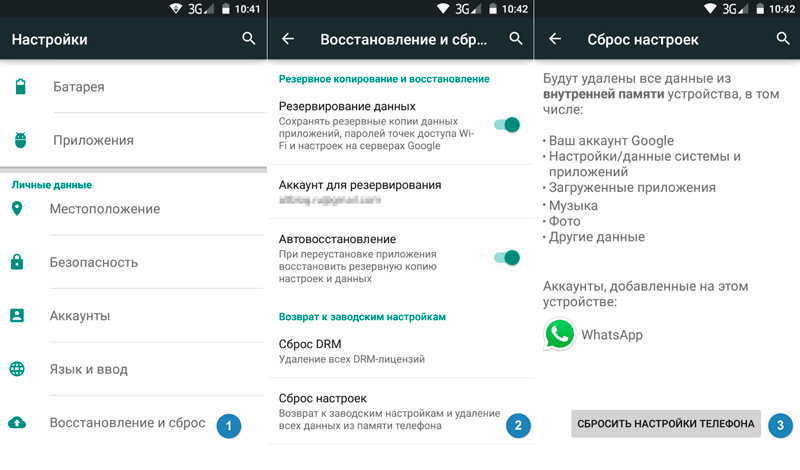
У случају када се након трептаја појавио, ово је једино право решење (када је сукоб апликација, боље је користити једноставније опције). Постоји неколико начина за обављање овог поступка, али пре примене било ког од њих требало би да се направи копија корисника података, јер ће се све информације смештене у меморији уређаја бити изгубљене (то неће утицати на датотеке на СД-у) Картица). Дакле, ресетовање на фабричке поставке вратиће уређај у стање "кутије", бришући све што је основао корисник.
Ресетујте "Подешавања"
Најлакши начин да извршите поступак путем менија Подешавања:
- Идемо на подешавања уређаја.
- У одељку "Лични подаци" изаберите опцију "Рестаурација и ресетовање".
- У новом прозору могуће је израдити резервну копију података са уштедом информација на Гоогле серверима (прославите овај предмет).
- Кликните на "Подешавања Ресет" на дну, у новом прозору упознајемо се са упозорењем о чишћењу меморије уређаја и потврдити радњу притиском на одговарајуће дугме.
- По завршетку поступка, самом уређајем ће се поново учитати, почевши у облику да је то био када је куповина.
Ресетујте "Ракавски"
Режим режим опоравка омогућава вам да извршите бројне операције са уређајем, укључујући и да се користи и да се реши овај проблем, што је посебно релевантно када се грешка појави редовно, не дозвољава да се достави до доступних опција. Испуштање се врши кроз уграђени или прилагођени опоравак (функционалност у овом случају је много шири, али постоји довољно стандарда за повратак у фабричка подешавања). Дакле, да решимо проблем, радимо следеће:
- Искључите уређај.
- Уроните га у режим опоравка помоћу одговарајућих тастера. По правилу, морате да залепите тастере за јачину звука ("+" или "-") и моћ, али на различитим моделима уређаја, улаз у мени за опоравак може се разликовати.
- Отварање мени укључује избор опција. Померимо се помоћу тастера за јачину звука на ФУНЦТИЈУ МРАШКЕ ПОДАЦЕ / ФФАКТОРИ РЕСЕТ и притисните тастер за напајање по избору.
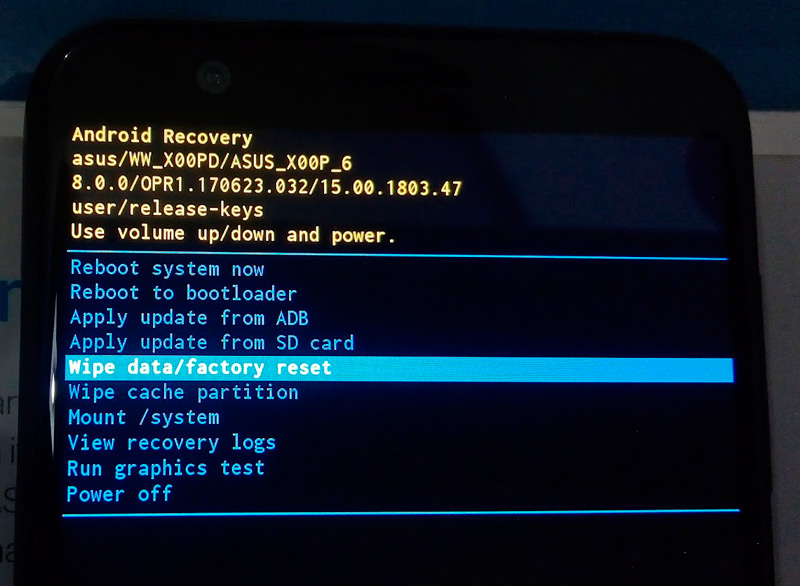
- У новом прозору потврђујемо деловање избора Да - Избриши све корисничке податке.
- По почетку ће се почети изводити, аутоматизован је и систем ће вас обавестити о завршетку.
- Затим одаберите опцију Ребоот Систем Сада, након чега ће уређај бити поново покренут.
Имајте на уму да ако поставите правна права и уклања неке апликације или услуге из система, тада се повратак на фабричка подешавања не може решити проблем. Уосталом, све је даљинско нестало из фирмвера заувек и ако сте уклонили важну компоненту, онда се неће појавити. Само пуњење ситуације са пуном верзијом система може да реши ситуацију.
Потражите паметни телефон
Опште ресетовање поставки није увек ефикасан. На пример, у случају озбиљне штете или уклањање системских компоненти са вирусима, ситуација се неће променити. Рефлугинг је екстремни метод софтвера за решавање проблема, али радник. Пре него што је резултат поступка, руширајте све податке, треба да се сачувају потребне информације. Истовремено, не морате да копирате софтвер, јер се њени елементи могу заразити, поготово јер се програми поново једноставно инсталирају из продавнице апликација. Да бисте инсталирали фабричку или прилагођену фирмвер, можете користити исти опоравак првом преузимањем фирмверске датотеке и стављајући га на спољну меморијску картицу. Даље, морате да урадите следеће:
- Узронимо уређај у овај режим (поступак је сличан у случају прилагођеног опоравка).
- У менију залиха изаберите Ажурирање примене из спољне меморије, наведите датотеку управљачког софтвера и потврдите радњу.

- На крају процеса инсталације прелазимо на опцију МРАШКЕ ПОДАТАКЕ / ФФАКТОРИ РЕСЕТ, која ће вам омогућити да обришете "репове" претходне оперативне собе.
- Затим одмах кликните систем поновног покретања, као резултат тога који ће уређај поново покренути.
Ако софтверске методе нису решиле проблем, онда имате случај када је одговарајући квар био разлог за пријаву грешку "Графичког система интерфејса". Уз овај сценариј, боље је ићи са уређајем до добре услуге, где ће стручњаци помоћи да реши ваш проблем.
- « Гоогле Смарт Лоцк Лоцк функција и како је искључити
- Исправка грешке је неприхватљива седница, покушајте поново покренути игру »


